İş akışını özelleştirme (Devralma işlemi)
Azure DevOps Services | Azure DevOps Server 2022 - Azure DevOps Server 2019
Her iş öğesi türü (WIT), çalışma durumunu oluşturmadan tamamlamaya kadar izleyen ilişkili bir iş akışına sahiptir. İş ve ekip süreçlerinizle uyumlu hale getirmek için çoğu iş öğesi türüne özel durumlar ekleyebilirsiniz. Örneğin, hatalar için Önceliklendirilen bir durum veya özellikler ya da kullanıcı hikayeleri için Tasarımdurumu ekleyebilirsiniz.
Bu makalede, Hata WIT'sini Önceliklendirilen durumu içerecek şekilde özelleştirebilirsiniz. Durum ve neden alanları, iş öğesi formunun üst bilgi alanında görüntülenir.

DevOps görevlerini derleme ve yayınlama iş akışıyla ilgili belgeler için bkz . YAML ve Klasik İşlem Hatları.
Önemli
Devralma işlemi modeli, bunu destekleyecek şekilde yapılandırılmış projeler için kullanılabilir. Eski bir koleksiyon kullanıyorsanız işlem modeli uyumluluğunu denetleyin. Şirket içi koleksiyonunuz şirket içi XML işlem modelini kullanacak şekilde yapılandırılmışsa, bu işlem modelini yalnızca iş izleme deneyimini özelleştirmek için kullanabilirsiniz. Daha fazla bilgi için bkz . Proje koleksiyonunuz için işlem modelini seçme.
Desteklenen özelleştirmeler
Devralınan durumları gizleyerek veya özel durumlar ekleyerek herhangi bir iş öğesi türünün (WIT) iş akışını özelleştirebilirsiniz. Devralınan durumlar, özel işleminizi oluşturmak için seçtiğiniz sistem işlemine göre değişir. Çevik, Temel, Scrum veya Yetenek Olgunluğu Modeli Tümleştirmesi (CMMI) seçenekleri vardır. Daha fazla bilgi için bkz . İş akışı durumları, geçişler ve nedenler.
Her WIT için her varsayılan iş akışı iki ile dört durum arasında tanımlar ve aşağıdaki iş akışı işlemlerini belirtir:
- Her durum arasındaki ileri ve geri geçişler. Örneğin, Temel işlem Sorunu WIT üç durum içerir: To Do, Doing ve Done.
- Her durum geçişi için varsayılan nedenler
Durum türleri
Desteklenen özelleştirmeler
![]() Devralınan durumlar
Devralınan durumlar
Özel durumlar
İş akışı durumları aşağıdaki kurallara uymalıdır
- Önerilen veya Devam Eden Durum kategorileri için en az bir durum tanımlayın.
Not
İş akışı durumu eklemeden önce iş akışı durumlarının durum kategorileriyle nasıl eşleneceğini öğrenmek için bkz . Kapsamlarda ve panolarda iş akışı durumları hakkında.
- En az iki iş akışı Durumu tanımlayın.
- İş öğesi türü başına en fazla 32 iş akışı Durumu tanımlayın.
Desteklenmeyen iş akışı özelleştirmeleri
- Devralınan durumların görünür olmasını istemiyorsanız gizleyin (adlarını, renklerini veya kategorilerini değiştiremezsiniz).
- Tamamlandı durum kategorisinde yalnızca bir durumun mevcut olduğundan emin olun. Bu kategoriye özel durum eklemek, diğer durumları kaldırır veya gizler.
- Özel durumların adını olduğu gibi tutun; bunları değiştiremezsiniz.
- Durum geçişleri için varsayılan nedenleri kullanın; örneğin , Önceliklendirilen duruma taşındı ve Durum Önceliklendirildi durumundan taşındı; özel nedenler belirtemezsiniz.
- Formdaki Durum ve Neden alanlarının varsayılan konumunu kabul edin; yerleşimlerini değiştiremezsiniz.
- Varsayılan durum kategorisi adlarını kullanın; bunları özelleştiremezsiniz.
- Devralınan durumların görünür olmasını istemiyorsanız gizleyin (adlarını, renklerini veya kategorilerini değiştiremezsiniz).
- Tamamlandı durumu kategorisinde yalnızca bir durumun mevcut olduğundan emin olun; sistem bu kategoriye herhangi bir özel durumun eklenmesine izin vermemektedir.
- Özel durumların adını olduğu gibi tutun; bunları değiştiremezsiniz.
- İş öğesi formundaki açılan listede durumların doğal sırasını kabul edin; sırasını değiştiremezsiniz.
- Durum geçişleri için varsayılan nedenleri kullanın; örneğin , Önceliklendirilen duruma taşındı ve Durum Önceliklendirildi durumundan taşındı; özel nedenler belirtemezsiniz.
- Formdaki Durum ve Neden alanlarının varsayılan konumunu kabul edin; yerleşimlerini değiştiremezsiniz.
- Herhangi bir durumdan diğerine geçişlere izin verme; geçişleri kısıtlayamazsınız.
Durum açılan menü sırası
Durum açılan menüsünde, eyaletler her bir durum kategorisi içinde tanımladığınız sırayla listelenir. Yeni eklenen iş öğeleri için Önerilen kategorisindeki ilk durum varsayılan durum olarak atanır.
Aşağıdaki görüntüde bir Kullanıcı Hikayesi için tanımlanan durum sırası ve buna karşılık gelen açılan menü gösterilmektedir.


Her kategoride özel durumları yukarı veya aşağı taşıyabilirsiniz.
İş akışı değişiklikleriyle ekipleri etkileme
Pano yapılandırmasını güncelleştirme
Teams, aşağıdaki özelleştirmeleri yaparken pano yapılandırmasını güncelleştirmelidir:
- Özel durum ekleyin.
- Özel durumun kategorisini değiştirin.
- Kapsam düzeyine özel veya devralınan bir iş öğesi türü ekleyin. Bkz. Kapsamları ve panoları özelleştirme.
Görev panosu yapılandırması
Teams, aşağıdaki özelleştirmeleri yaparken pano yapılandırmasını güncelleştirmelidir:
- Görev WIT'sine, Görev Panosuna sütunlar ekleyen durumlar ekleyin.
- Görev panosuna sütunlar da ekleyen hata WIT'sine durum ekleyerek görevlerin yanı sıra hataları da izleyin.
- Durumu tutarlı bir şekilde güncelleştiren ve eklenen sütun sayısını en aza indiren görev ve hata iş öğesi türlerine aynı durumları ekleyin.
Önkoşullar
Azure Boards'ı özel iş gereksinimlerinizle uyumlu olacak şekilde uyarlama konusunda rehberlik için bkz . Azure Boards'ı yapılandırma ve özelleştirme hakkında.
| Kategori | Gereksinimler |
|---|---|
| İzinler | - Bir işlemi oluşturmak, silmek veya düzenlemek için: Proje Koleksiyonu Yöneticileri grubunun üyesi veya İşlem oluşturma, silme işlemisilme, İşlemdüzenleme veya Kuruluştan alan silmeİzin verolarak ayarlanmış koleksiyon düzeyinde izinler. Daha fazla bilgi için bkz. İş izleme için izinleri ve erişimi ayarlama, Devralınan bir işlemi özelleştirme. - Panoları güncelleştirmek için: Ekip Yöneticisi veya Proje Yöneticileri grubunun bir üyesi. |
| erişim | - Temel veya daha düşük erişiminiz olsa bile, birisi size izin verirse işlemi yine de değiştirebilirsiniz. - Mevcut iş öğelerinizin türünü güncelleştirmek ve değiştirmek için: Projenin üyesi. |
| Proje süreç modeli | - Proje koleksiyonunu içeren projede devralma süreci modelinin bulunması. - Verileri Azure DevOps Services'e geçiriyorsanız, Team Foundation Server Veritabanı İçeri Aktarma Hizmetikullanın. |
| Bilgi | özelleştirme ve işlem modellerine aşinalık. |
Kuruluş işlemi ayarlarını açma
Kuruluşunuzda oturum açın (
https://dev.azure.com/{yourorganization}). Kuruluş ayarları'nı seçin.
Kuruluş ayarları'nı seçin.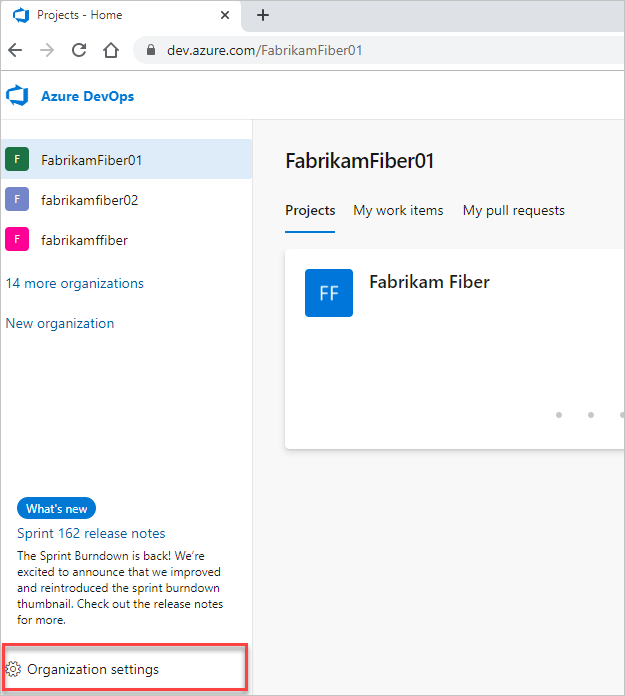
İşlem'i seçin.

Koleksiyonunuzda (
https://dev.azure.com/{Your_Collection}) oturum açın.Koleksiyon Ayarları'nı veya Yönetici ayarları'nı seçin.
İşlem'i seçin.

Not
Devralınan bir işlemi özelleştirdiğinizde, bu işlemi kullanan tüm projeler özelleştirmeleri otomatik olarak yansıtır. Sorunsuz bir geçiş sağlamak için, özelleştirmelerinizi kuruluş genelinde uygulamadan önce test etmenizi sağlayan bir test işlemi ve proje oluşturmanızı öneririz. Daha fazla bilgi için bkz . Devralınan işlemleri oluşturma ve yönetme.
İş akışı durumu ekleme
Eklediğiniz durumlar, iş öğesi formlarında ve sorgu düzenleyicisinde gösterilen Durumlar alanının açılan menüsünde görünür. Eklediğiniz Eyalete ve Eyalet'ten diğer tüm Eyaletlere bir geçiş oluşturulur. Varsayılan nedenler tanımlanmıştır; örneğin, Önceliklendirilen duruma taşındı ve Önceliklendirildi durumundan taşındı.
İş Öğesi Türleri sayfasında, değiştirmek istediğiniz iş öğesi türünü seçin, Durumlar'ı ve ardından Yeni Durum'u seçin.

Yeni durum seçeneği devre dışı bırakılırsa, işlemi düzenlemek için gerekli izinlere sahip değilsinizdir. Bkz . Devralınan bir işlemi özelleştirme.
Durum adını girin, kategorisini ve rengini seçin ve ardından Kaydet'i seçin. Belirttiğiniz renk, iş öğesi formu dahil olmak üzere ürünün tamamında ve Durum alanı bir kapsam, panolar, sorgu sonuçları ve daha fazlası üzerinde görüntülendiğinde görünür.

Not
Devam Ediyor veya Çözüldü durum kategorilerine eklediğiniz herhangi bir iş akışı durumu, Etkinleştirilmiş Tarihe GöreEtkinleştirildi ve Çözümlenen/Tarih alanlarının bu kategorilerdeki ve dışında iş akışı durumu değişiklikleriyle güncelleştirilmasına neden olur./ Daha fazla bilgi için bkz . Etkinleştirilmiş By/Date ve Resolved By/Date alanları.
(İsteğe bağlı) Açılan menüde Durum sırasını değiştirmek için bağlam menüsü simgesini seçin
 ve Yukarı taşı veya Aşağı taşı'yı seçin.
ve Yukarı taşı veya Aşağı taşı'yı seçin.
WIT için durum eklemeyi bitirdiğinizde, tarayıcınızı yenileyerek değişikliklerinizi doğrulayın ve özelleştirdiğiniz türde bir iş öğesi açın.
Burada, Önceliklendirilen öğesinin seçili olduğu Durum açılan menüsü yer alır.

Kapsam düzeyiyle ilişkili bir WIT'ye Durum eklediğinizde, panoyu kullanan her ekibin sütun ayarlarını güncelleştirmesi gerekir. Bkz. Panonuzda sütunları yönetme.
Durumu düzenleme
Özel bir durumun kategorisini veya rengini düzenleyebilirsiniz. Ancak, özel durumun adını değiştiremezsiniz.
Düzenle'yi seçin. değiştirmek istediğiniz durum için bağlam menüsü.

Kategoriyi veya rengi değiştirip Kaydet'i seçin.
Kategoriyi değiştirirseniz panoyu kullanan ekiplerin sütun ayarlarını güncelleştirmeleri gerekir. Bkz. Panonuzda sütunları yönetme.
Özel durumu gizleme veya kaldırma
Bir durumu gizlediğinizde veya kaldırdığınızda:
Durum artık WIT için Durum açılan menüsünde görünmüyor
İş öğesi geçmişinde değişiklik yapılmaz
Mevcut iş öğeleri durum değerlerini korur, ancak geçersiz durumdadır. İş öğesinde değişiklik yapmak istiyorsanız, önce durum değerini güncelleştirmeniz gerekir.
Bir sorgu oluşturmak ve etkilenen iş öğelerini geçerli bir duruma taşımak için toplu güncelleştirme yapmak isteyebilirsiniz. Durumu iş öğesi türüne geri eklerseniz, iş öğeleri geçerli bir duruma geri döner.
Devralınan durumu gizleme veya gösterme
Ekibinizin iş akışı sürecinde kullanmadığı devralınan bir durumu gizleyebilirsiniz. Ancak, her kategori için en az bir durum tanımlanmıştır.
... gizlemek istediğiniz durumun bağlam menüsü ve Gizle seçeneğini belirleyin.
Bu örnek, Hata WIT'sinin Çözümlenmiş durumunu gizler.

Not
Bir panoda izlenen WIT'nin durumunu gizlerseniz, panoyu kullanan her ekibin sütun ayarlarını güncelleştirmesi gerekir. Bkz. Panonuzda sütunları yönetme.
Göstermek için... bağlam menüsüne gidin ve Göster seçeneğini belirleyin.
Özel durumu kaldırma
... kaldırmak istediğiniz durumun bağlam menüsüne gidin ve Kaldır'ı seçin. Yalnızca özel bir durumu kaldırabilirsiniz.
Durumu Kaldır iletişim kutusunda Kaldır'ı seçin.

Durum iş akışı modelini görüntüleme
Durum Modeli Görselleştirme Marketi uzantısını yükleyerek Durum iş akışı modelini görüntüleyebilirsiniz. Bu uzantı, Durum Görselleştiricisi etiketli Panolar'ın altına yeni bir hub ekler. Bu sayfada bir iş öğesi türü seçebilir ve iş akışı durum modelini görüntüleyebilirsiniz.
Not
Durum Modeli Görselleştirme uzantısı Azure Boards veya ürün ekibi tarafından desteklenmez. Sorular, öneriler veya sorunlar için lütfen uzantı sayfasını ziyaret edin.
Örneğin, Hata iş akışını Önceliklendirilen duruma sahip olacak şekilde özelleştirebilirsiniz ve tüm durumlar bir durumdan diğerine geçebilir.
Görünümü yakınlaştırabilir ve uzaklaştırabilirsiniz. Ayrıca, durum modelinin daha iyi bir görünümünü elde etmek için durum düğümlerini taşıyabilirsiniz.